הערה: אנו מעוניינים לספק לך את תוכן העזרה העדכני ביותר במהירות האפשרית, בשפה שלך. דף זה תורגם באמצעות אוטומציה והוא עשוי לכלול שגיאות דקדוק או אי-דיוקים. מטרתנו היא כי תוכן זה יהיה שימושי עבורך. האם תוכל לספר לנו אם המידע הועיל לך, בחלק התחתון של דף זה? לנוחותך, הנה המאמר באנגלית .
הערה: מאמר זה סיים את עבודתו, ונוציא אותו משימוש בקרוב. כדי למנוע בעיות של "הדף לא נמצא", אנו מסירים את כל הקישורים שאנו מודעים להם. אם יצרת קישורים לדף זה, הסר אותם. ביחד נוכל לשמור על קישוריות תקינה באינטרנט.
Office 365 Project Portfolio Dashboard הוא יישום שניתן לבצע בשילוב עם Project Online במהירות ולהציג הסתעפות לתוך תרשימים להמחיש דברים כגון התקדמות, עלות, תזמון ומשאבים. באפשרותך להוסיף את היישום Project Online ולהציג יצירת לוחות מחוונים באינטרנט, או באפשרותך להציג המחוונים ב- iPad על-ידי היישום Office 365 Project Portfolio Dashboard יורידו לחבר אותו ל- Project Online.
הערה: אינך רואה Office 365 Project Portfolio Dashboard ? ייתכן שתצטרך בקש ממנהל המערכת כדי להוסיף את היישום לאתר Project Online.
לוחות מחוונים שישה כלולות כברירת מחדל:
-
הפרוייקטים של השנה
-
הפרוייקטים בשנה שעברה
-
הפרוייקטים של השנה הבאה
-
יוזמות פעיל מקצוע
-
הפרוייקטים הפעילים שלי
-
כל הפרוייקטים
עצה: באפשרותך ליצור לוח מחוונים משלך, גם אם מחוונים המהווה ברירת מחדל אלה אינם למדי פגישה לצרכיך.
כדי לשנות לוחות מחוונים, בחר לוחות מחוונים, ולאחר מכן בחר באישור אחר מהרשימה.
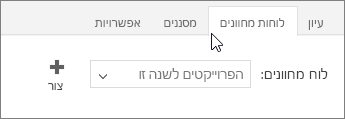
כל לוח מחוונים מכיל שונות למקטעים שונים
השתמש בקישורים בצד הימני של לוח המחוונים כדי לעבור בין מקטעים.
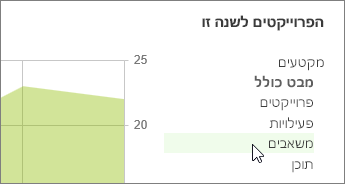
הסתעפות לקבלת פרטים נוספים
במקומות מסוימים, מידע נוסף מוצג ישירות בתרשים. בנקודות אחרים, דף אחר מוצג להסתעף לקוביית ביתר פירוט. כדי לבצע הסתעפות, נסה לבחור אזור או שורה של תרשים או טבלה.
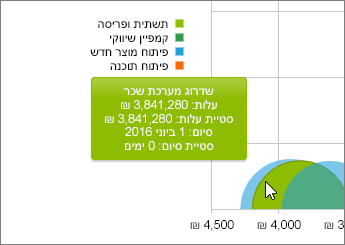
השתמש במסנני כדי למקד את מה שאתה רואה
בחר קטגוריה מסנן בצד ימין, הגדר את המסננים באמצע ולאחר מכן בחר אישור בצד שמאל.
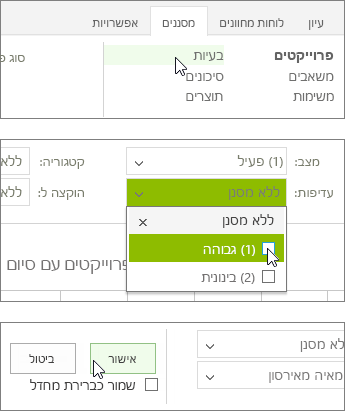
עצות:
-
אם ברצונך לקבל את לוח המחוונים לשימוש תמיד את המסננים ביצעת הגדרה, בחר את תיבת הסימון שמור כברירת מחדל ולאחר מכן בחר אישור.
-
באפשרותך גם לסנן מידע בתרשימים מסוימים על-ידי הקשה על פריטים שונים במקרא.
שינוי מה נכלל בלוח מחוונים
' אפשרויות ' כוללת את כל ההגדרות עבור לוח המחוונים הנוכחי, כולל את המסננים המגדירים אילו פרוייקטים כלולים, התרשימים המוצג בתוך כל מקטע ומסננים את הזמינות בעת הצגת לוח המחוונים. אלה הן אותן אפשרויות שיש לך בעת יצירת לוח מחוונים חדש.
חשוב: בעת שמירת שינוי אפשרויות עבור לוח מחוונים, שאתה משנה את לוח המחוונים עבור כל האנשים בארגון שלך.











